很多小伙伴在使用凯叔讲故事的时候,不清楚怎么绑定华为账号,下面小编就为大家分享凯叔讲故事绑定华为账号方法,感兴趣的小伙伴不要错过哦!
凯叔讲故事怎么绑定华为账号?凯叔讲故事绑定华为账号方法
1、首先进入手机的凯叔讲故事软件,点击我的选项。
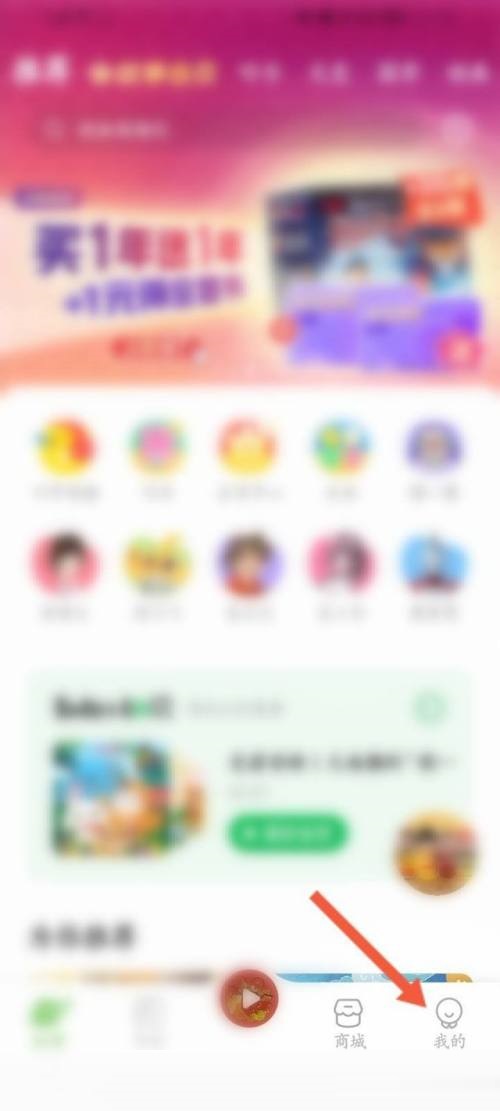
2、然后点击下面的设置选项。
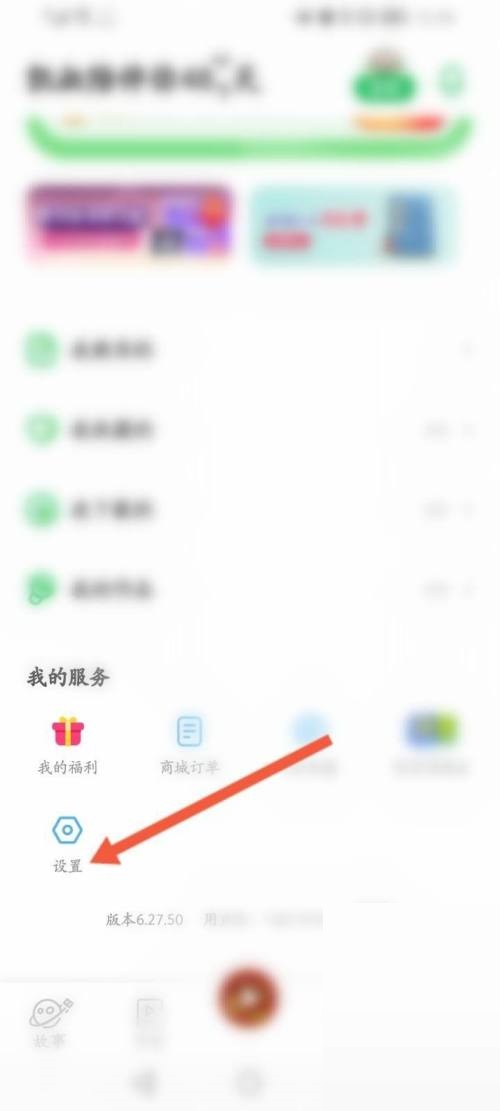
3、接着点击上面的账号绑定选项。
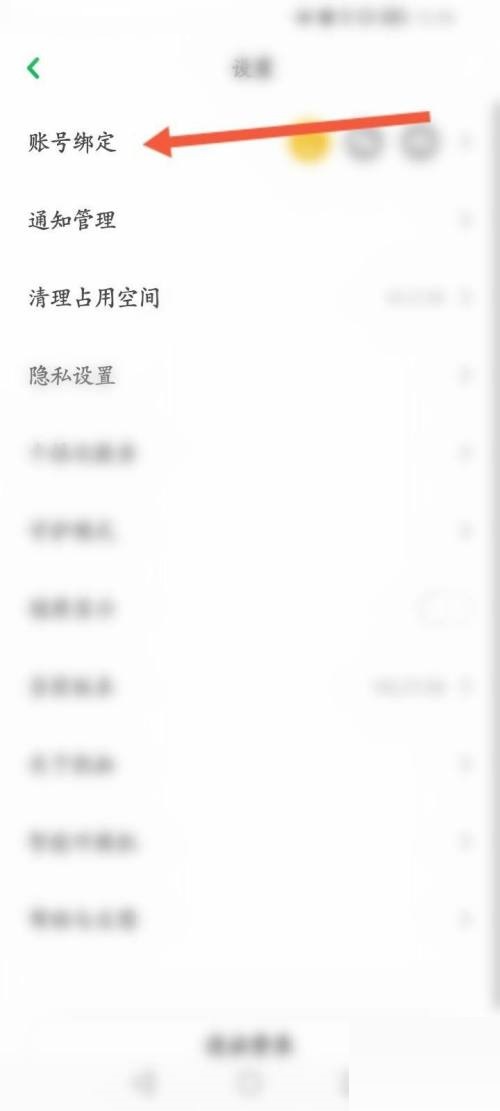
4、点击上面的华为账号的绑定选项。
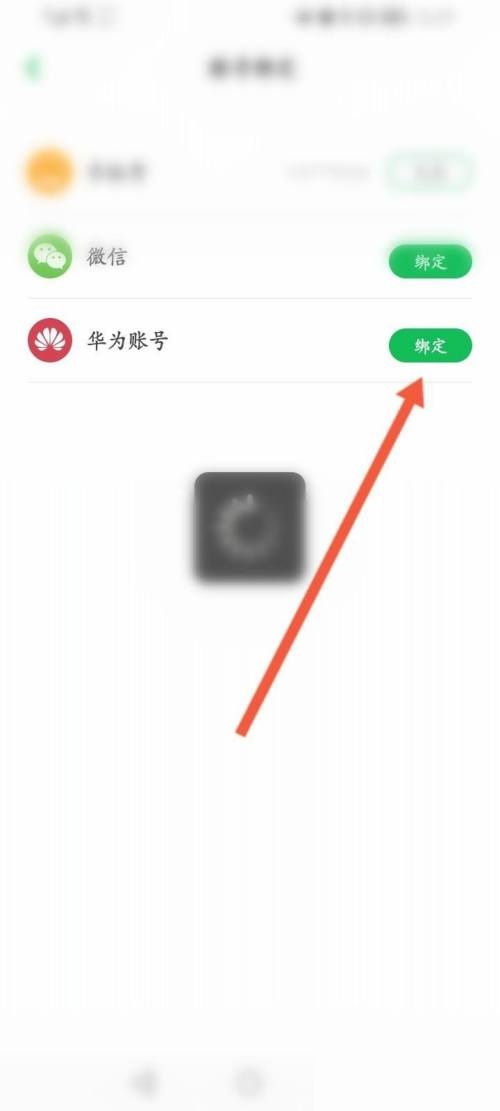
5、最后点击下面的授权并登录选项即可。
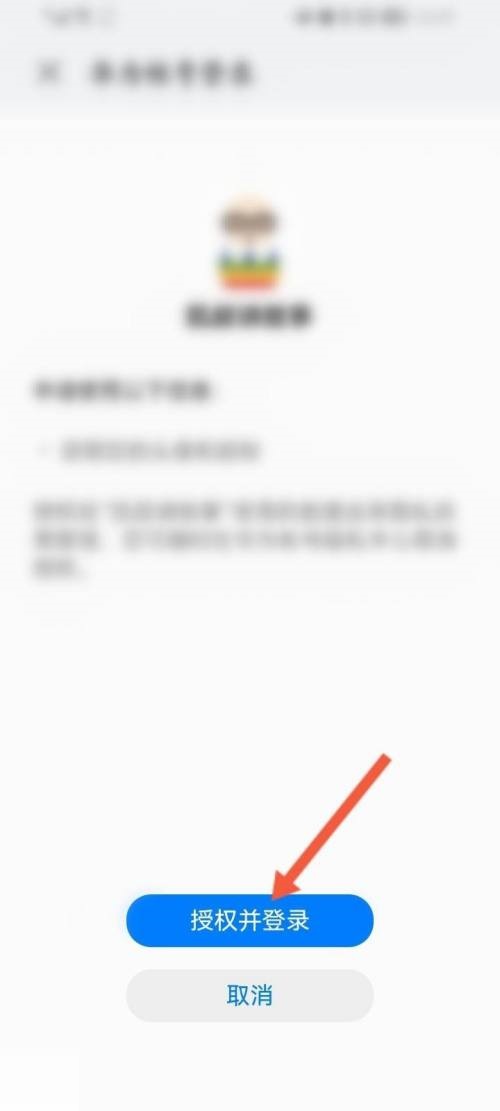
谢谢大家的观看,更多精彩教程请关注93软件园!
软件教程 ● 文章
搜索分类
时间:2022-12-31 21:09:40 来源:互联网
很多小伙伴在使用凯叔讲故事的时候,不清楚怎么绑定华为账号,下面小编就为大家分享凯叔讲故事绑定华为账号方法,感兴趣的小伙伴不要错过哦!
凯叔讲故事怎么绑定华为账号?凯叔讲故事绑定华为账号方法
1、首先进入手机的凯叔讲故事软件,点击我的选项。
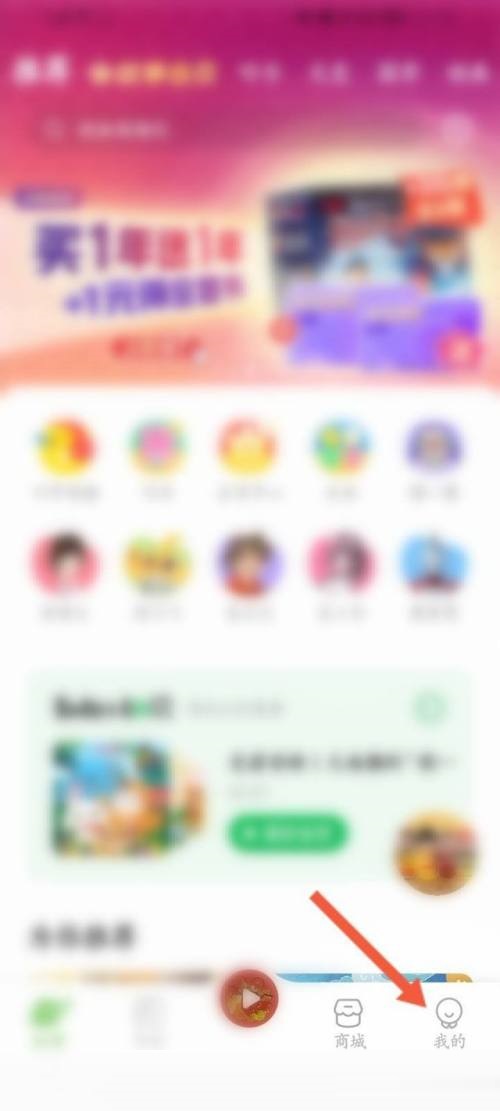
2、然后点击下面的设置选项。
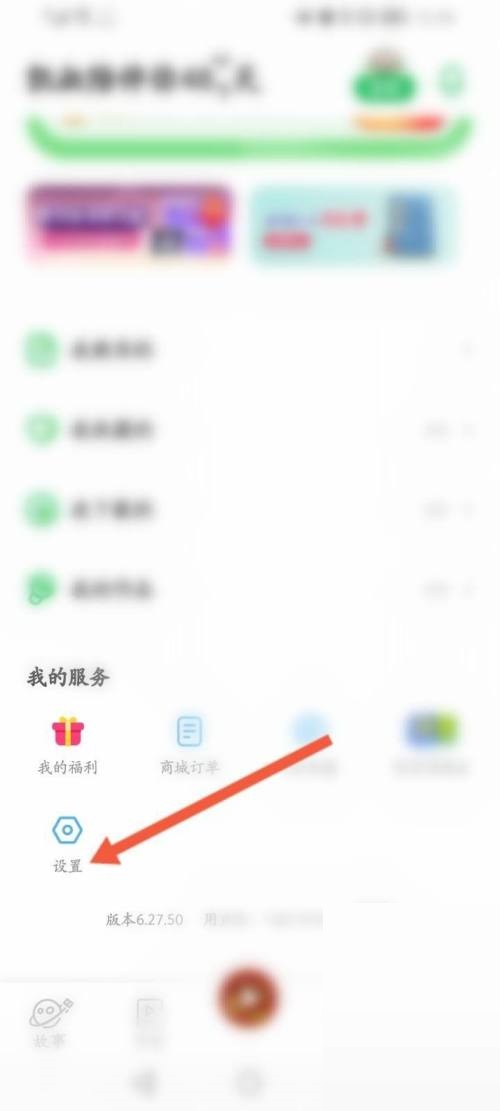
3、接着点击上面的账号绑定选项。
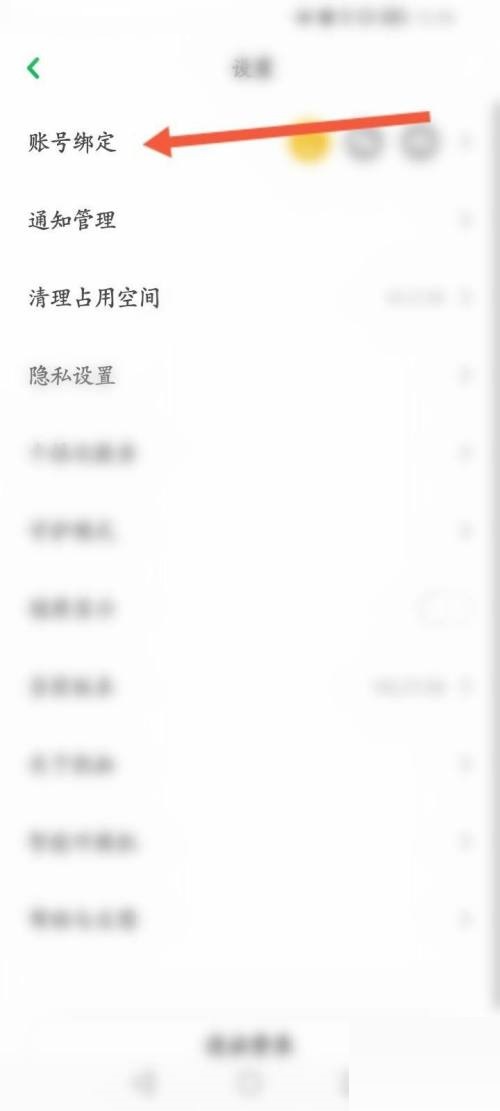
4、点击上面的华为账号的绑定选项。
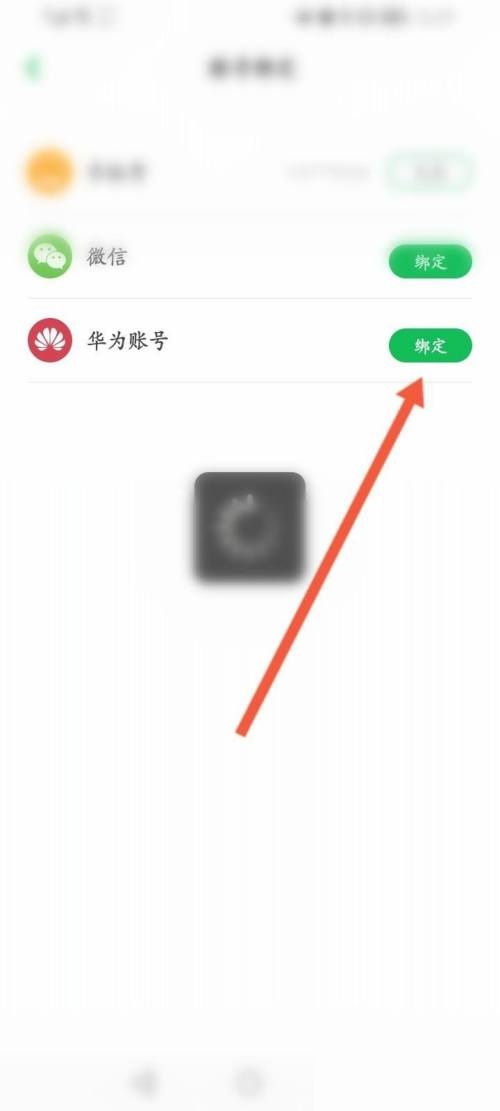
5、最后点击下面的授权并登录选项即可。
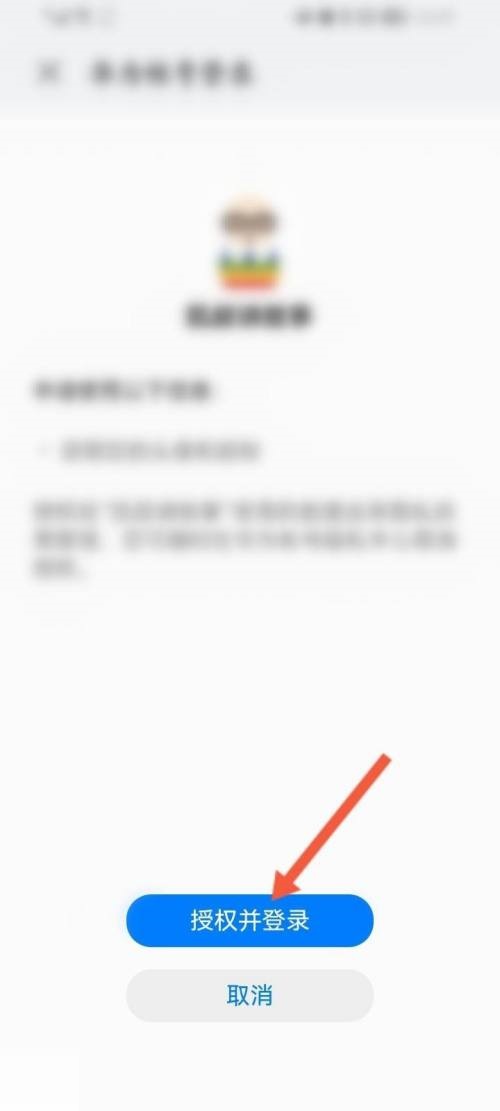
谢谢大家的观看,更多精彩教程请关注93软件园!
全部评论
还没有评论,快来抢沙发~